『Worship』はXbox Game Passで遊べますか?現在のところ、『Worship』がXbox Game Passのラインアップに含まれるかは未確認です。多くの注目作が発売と同時に同サービスに追加される中、現時点では『Worship』のGame Passでの提供に関する公式アナウンスはありません。
著者: Alexander読む:1
準備ができているかどうかを含むすべての最新のゲームは、DirectX 11とDirectX 12の選択を提供します。 DirectX 12はより新しく、パフォーマンスが向上する可能性がありますが、DirectX 11の方が安定していることがよくあります。それで、あなたはどちらを選ぶべきですか?
簡単に言えば、DirectX 11とDirectX 12の両方が翻訳者として機能し、コンピューターがゲームとのコミュニケーションを支援します。ゲームのビジュアルとシーンをレンダリングする際にGPUを支援します。
DirectX 11は古く、開発者が使用および実装しやすいです。ただし、CPUおよびGPUリソースを完全に利用していないため、システムのパフォーマンスを最大化することはできません。その人気は、開発者にとっての使いやすさと使用速度に由来しています。
一方、DirectX 12は、ゲームでCPUおよびGPUリソースを使用するのにより、より新しく、効率的です。開発者に最適化オプションを提供し、パフォーマンスを向上させるためにゲームを微調整できます。ただし、開発者が協力することはより複雑であり、その利点を完全に活用するために余分な努力が必要です。
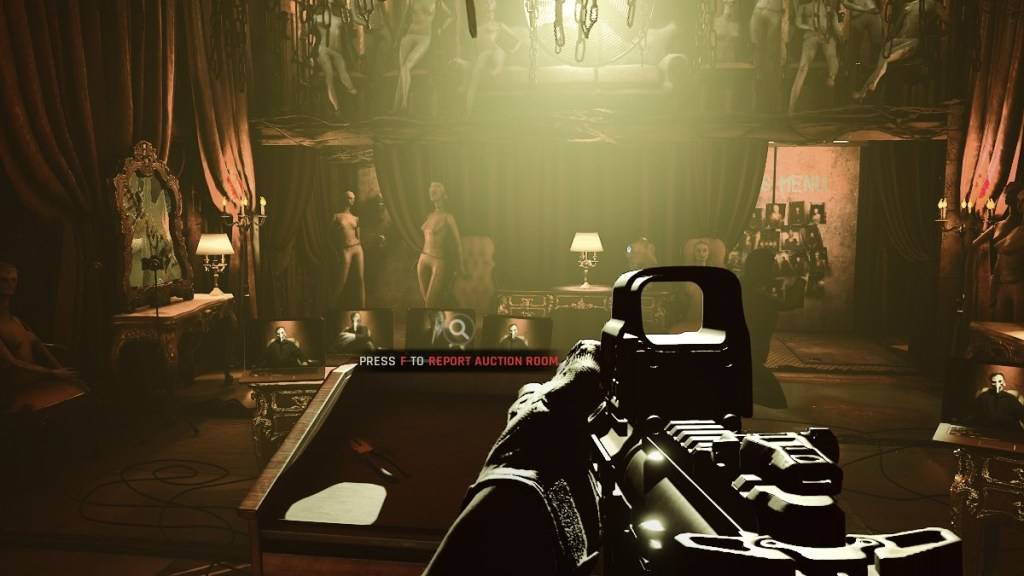
選択はシステムに依存します。 DirectX 12 Wellをサポートするグラフィックカードを備えた最新のハイエンドシステムがある場合、DirectX 12が最良の選択肢かもしれません。 GPUおよびCPUリソースを使用し、さまざまなCPUコアにワークロードを配布する方が効率的であるため、パフォーマンスが向上し、ゲームプレイがスムーズになり、グラフィックが改善されます。フレームレートの改善は、ゲーム内での死亡の減少を意味する可能性があります(ただし、それは保証されていません!)。
ただし、DirectX 12は古いシステムに理想的ではなく、利点よりも多くの問題を引き起こす可能性があります。古いシステムの場合、DirectX 11に固執する方が安定しているため、より安全です。 DirectX 12はパフォーマンスの利点を提供しますが、古いPCではうまく機能せず、パフォーマンスの問題につながる可能性があります。
要約すると、最新のシステムがある場合は、DirectX 12を使用して、リソースの利用とパフォーマンスを向上させます。古いシステムの場合、DirectX 11はより安定した選択です。
関連:リストされているかどうかにかかわらず、すべてのソフト目標
Steamで準備ができているかどうかを起動すると、レンダリングモード(DX11またはDX12)を選択するように求められます。希望するモードを選択するだけで、新しいPCはDX12、古いPCのDX11を選択します。
ウィンドウが表示されない場合、ここにそれを修正する方法があります:
これが、準備が整ったかどうかをDX11またはDX12を使用するかどうかを決定する方法です。
準備が整っているかどうかはPCで利用できます。
 最新記事
最新記事 31
2025-12
30
2025-12
30
2025-12
29
2025-12